Come sincronizzare il calendario iCloud con Todoist
- Autori
- Nome
- Eraldo Forgoli
- Pubblicato il
Indice
iCloud Calendar <> Todoist è ora possibile grazie a OneCal
Registrati a un account OneCal gratuito per sincronizzare il tuo calendario iCloud con Todoist.
Todoist è una delle applicazioni di gestione delle attività più popolari, che aiuta migliaia di utenti a organizzare, dare priorità e monitorare le proprie attività personali e lavorative su diversi dispositivi.
Il subreddit r/todoist è una testimonianza di quanto sia popolare Todoist, con 74.000 membri e circa 385 contributi settimanali.
Una richiesta sempre più comune è la possibilità di collegare un calendario iCloud a Todoist, poiché attualmente questa integrazione è assente.
In questo articolo, spiegheremo passo dopo passo come collegare e sincronizzare il tuo calendario iCloud con Todoist e perché alcuni metodi alternativi non funzionano altrettanto bene.
Perché è importante sincronizzare i calendari con Todoist?
Sincronizzare tutti i tuoi calendari con Todoist è importante perché ti permette di vedere tutti i tuoi eventi insieme alle tue attività nelle viste di Todoist. Questo rende più facile pianificare la settimana, poiché hai una panoramica completa della tua disponibilità in tutti i calendari.
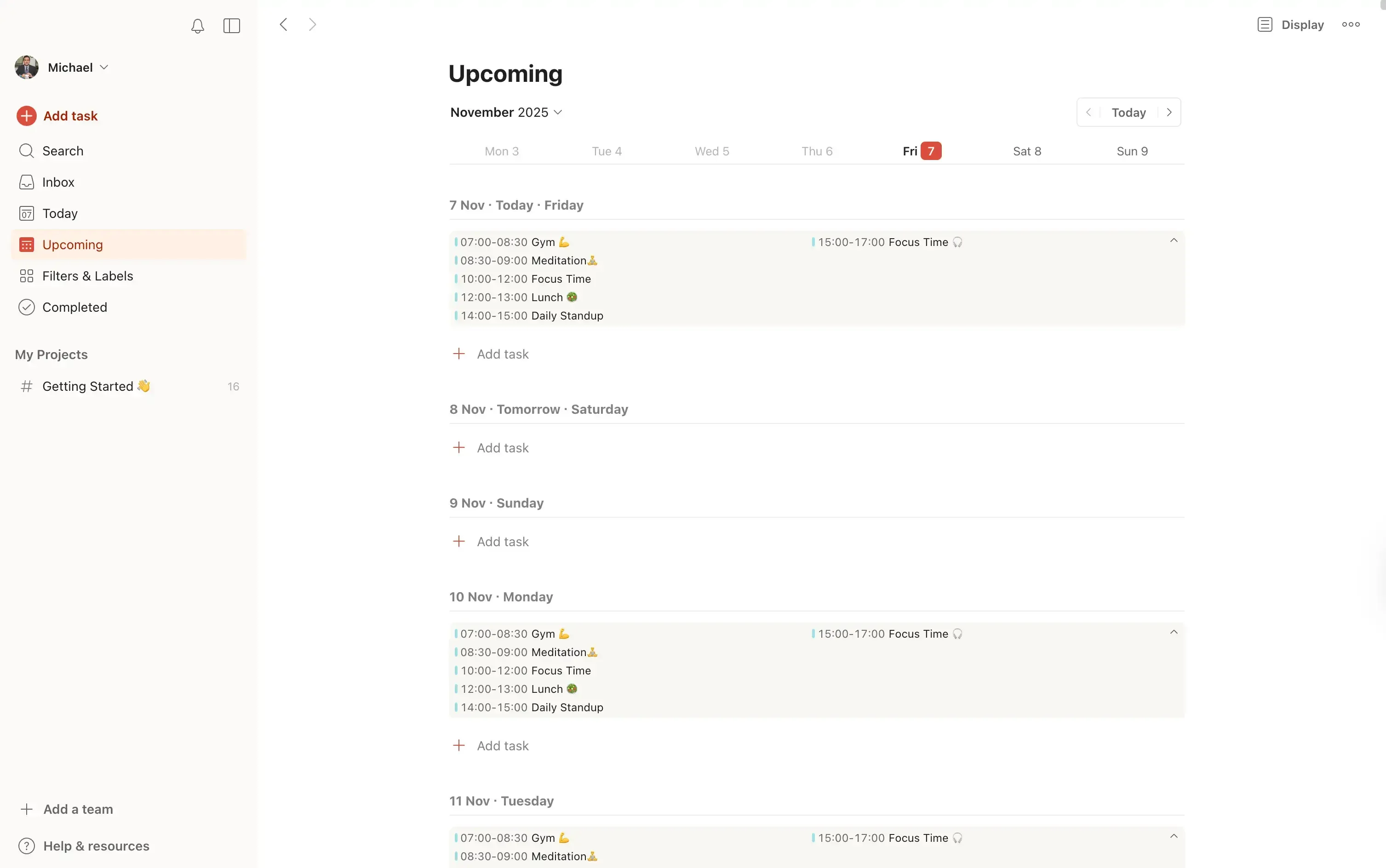
Un altro motivo per collegare i tuoi calendari a Todoist è che puoi sincronizzare le tue attività con il tuo calendario. Todoist lo fa creando un calendario chiamato “Todoist” nel calendario collegato (Google Calendar o Outlook).
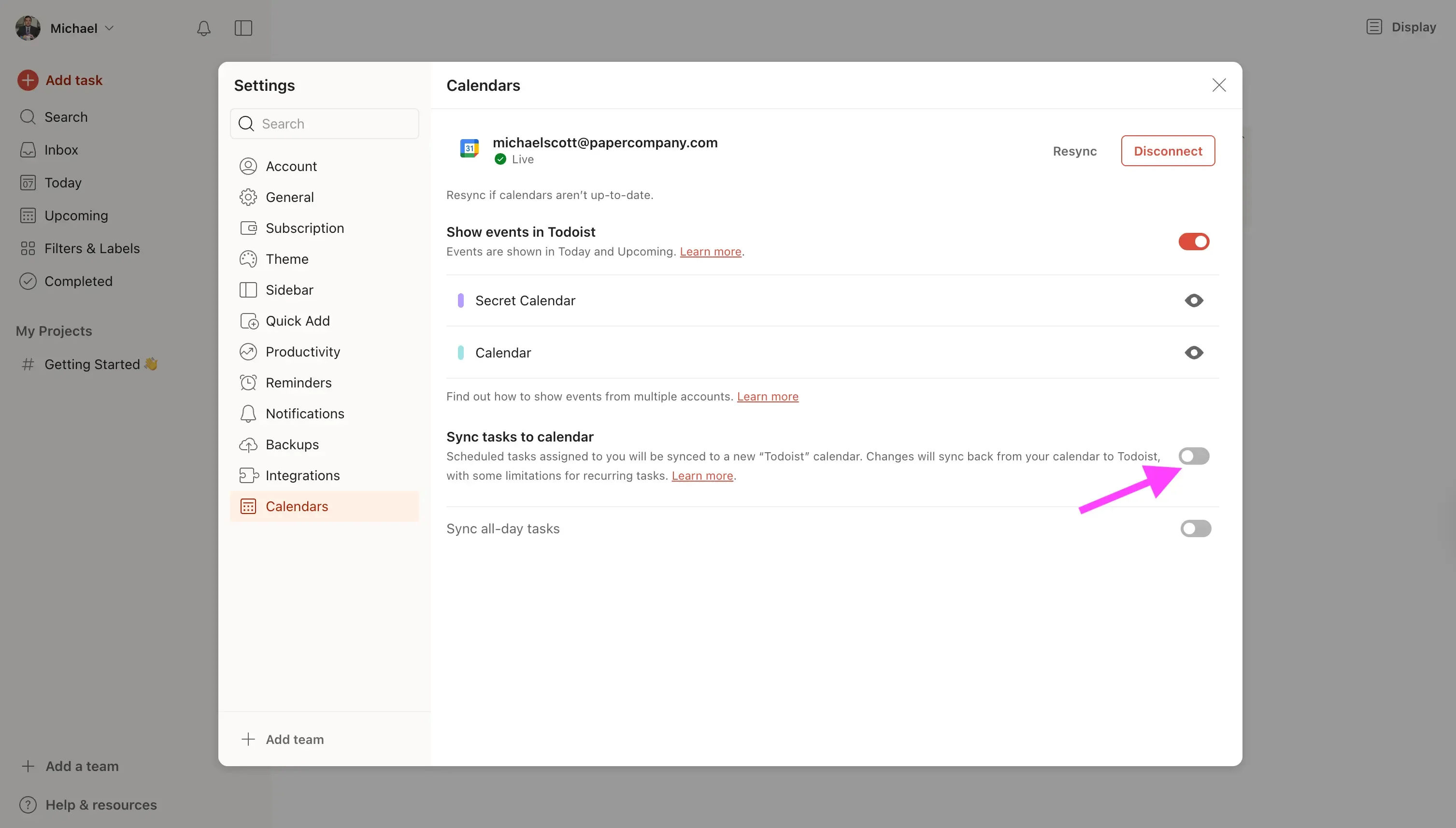
Quali fornitori di calendario posso collegare a Todoist?
Attualmente Todoist si integra con Google Calendar e Microsoft Outlook. Un grande limite è che puoi collegare un solo fornitore di calendario alla volta. Ciò significa che puoi collegare o un Google Calendar o un Outlook Calendar.
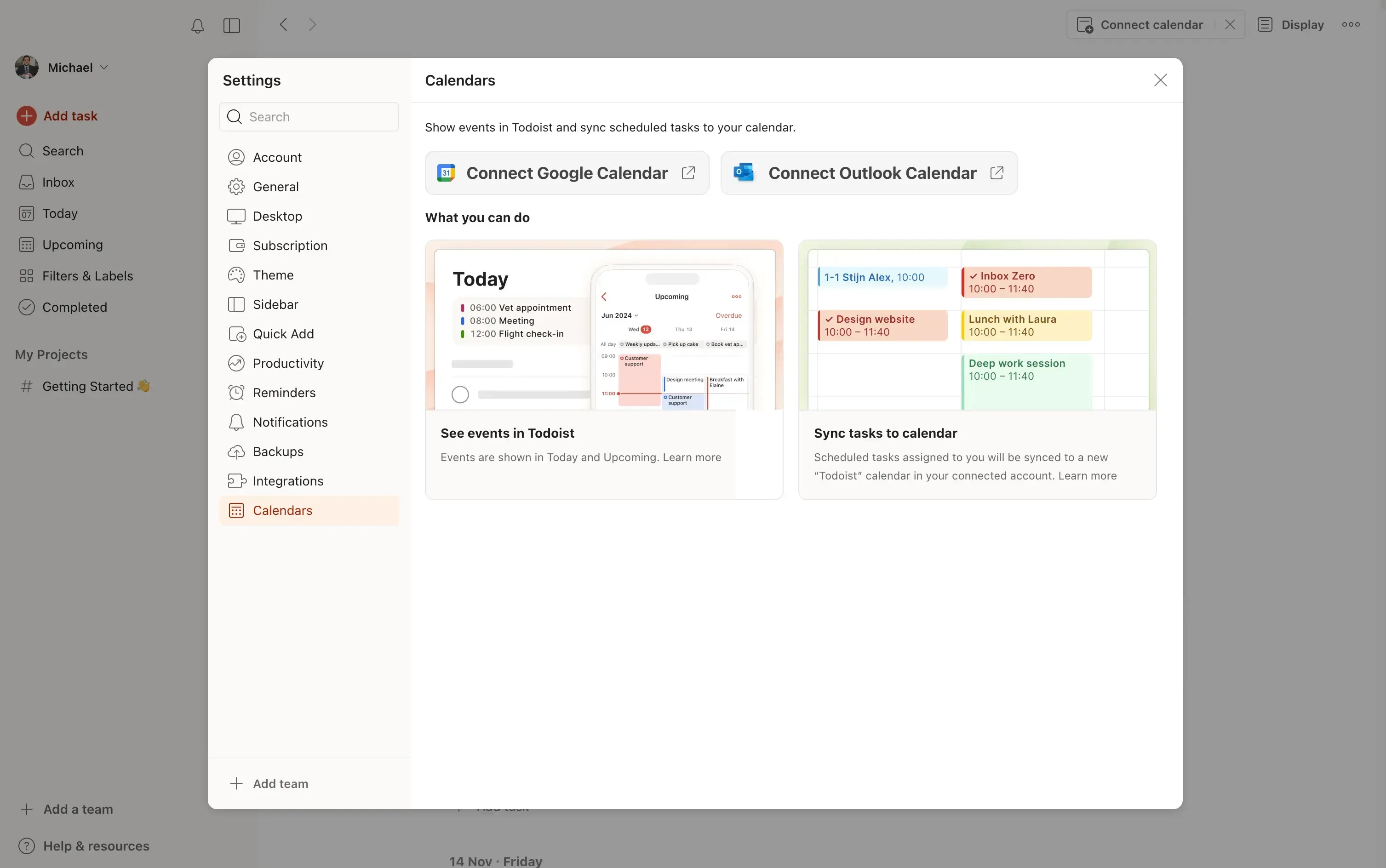
Altri provider come iCloud Calendar non sono attualmente supportati, quindi è necessario trovare soluzioni alternative per collegare iCloud a Todoist.
Come sincronizzare iCloud Calendar con Todoist?
Un utente Reddit nel subreddit r/todoist ha commentato una domanda sull’integrazione del calendario Apple iCloud con Todoist, dicendo perfettamente:
Potresti creare un calendario Google che si sincronizza con il tuo calendario Apple e poi sincronizzare quel calendario Google con Todoist? Non so se sia possibile, ma è solo un’idea.
Questo è esattamente il metodo che seguiremo per sincronizzare iCloud Calendar con Todoist. Sincronizzeremo semplicemente il calendario iCloud con un Google Calendar e collegheremo quel Google Calendar a Todoist.
Potresti chiederti, ma come sincronizzare iCloud Calendar con Google Calendar?
È semplice, utilizzando OneCal, il software di sincronizzazione dei calendari più affidabile sul mercato.
Con OneCal, puoi sincronizzare più calendari in tempo reale, automaticamente. Nessuna necessità di interventi manuali o ritardi. Appena crei o aggiorni un evento nel tuo iCloud Calendar, OneCal propagherà automaticamente quell’evento su Google Calendar, in modo che tu possa vederlo in Todoist.
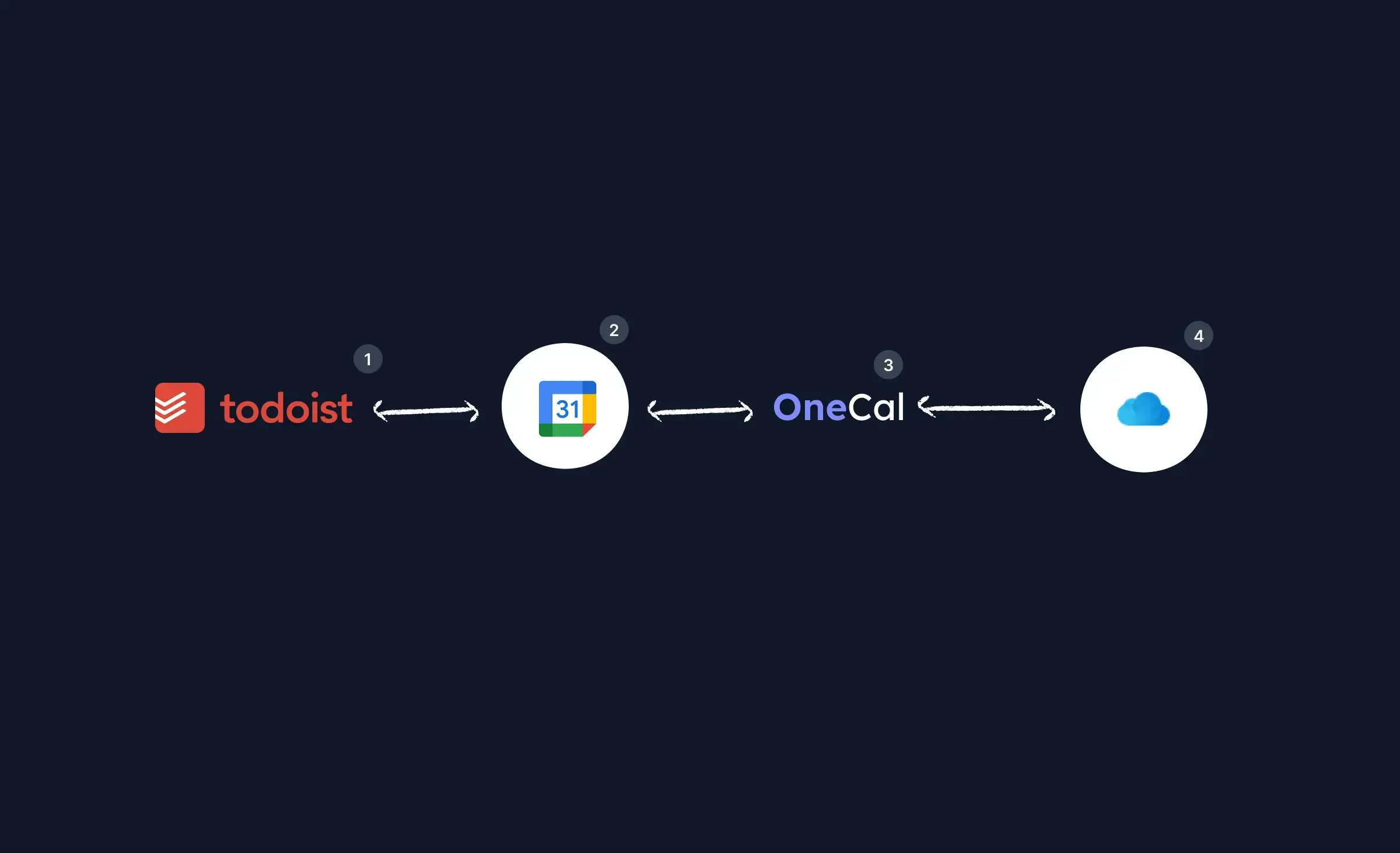
Questa illustrazione mostra come OneCal, iCloud Calendar e Google Calendar interagiscono con Todoist.
Todoist (1) interagisce direttamente con Google Calendar (2). Todoist (1) riceve eventi da Google Calendar (2) e li mostra nell’app Todoist, oppure crea/aggiorna/elimina attività su Google Calendar (2) (utilizzando il calendario “Todoist” all’interno di quell’account Google Calendar).
OneCal (3) agisce come intermediario tra Google Calendar (3) e iCloud Calendar (4), mantenendoli sincronizzati. OneCal (3) garantisce che Google Calendar contenga tutti gli eventi di iCloud Calendar e che iCloud Calendar contenga tutte le attività del calendario “Todoist” di Google.
Puoi usare la funzione di Todoist “Sincronizza attività con calendario” anche quando usi questo metodo, creando una sincronizzazione tra il calendario che Todoist crea nel tuo Google Calendar, chiamato “Todoist”, e il tuo iCloud Calendar.
Passaggio 1: Sincronizza il tuo iCloud Calendar con Google Calendar
Questo passaggio è abbastanza semplice; abbiamo persino un articolo su come sincronizzare iCloud Calendar con Google Calendar che mostra tutti i passaggi necessari per sincronizzare i due calendari.
Per sincronizzare il tuo iCloud Calendar con Google Calendar, segui questi passaggi:
Registrati per un account gratuito su OneCal.
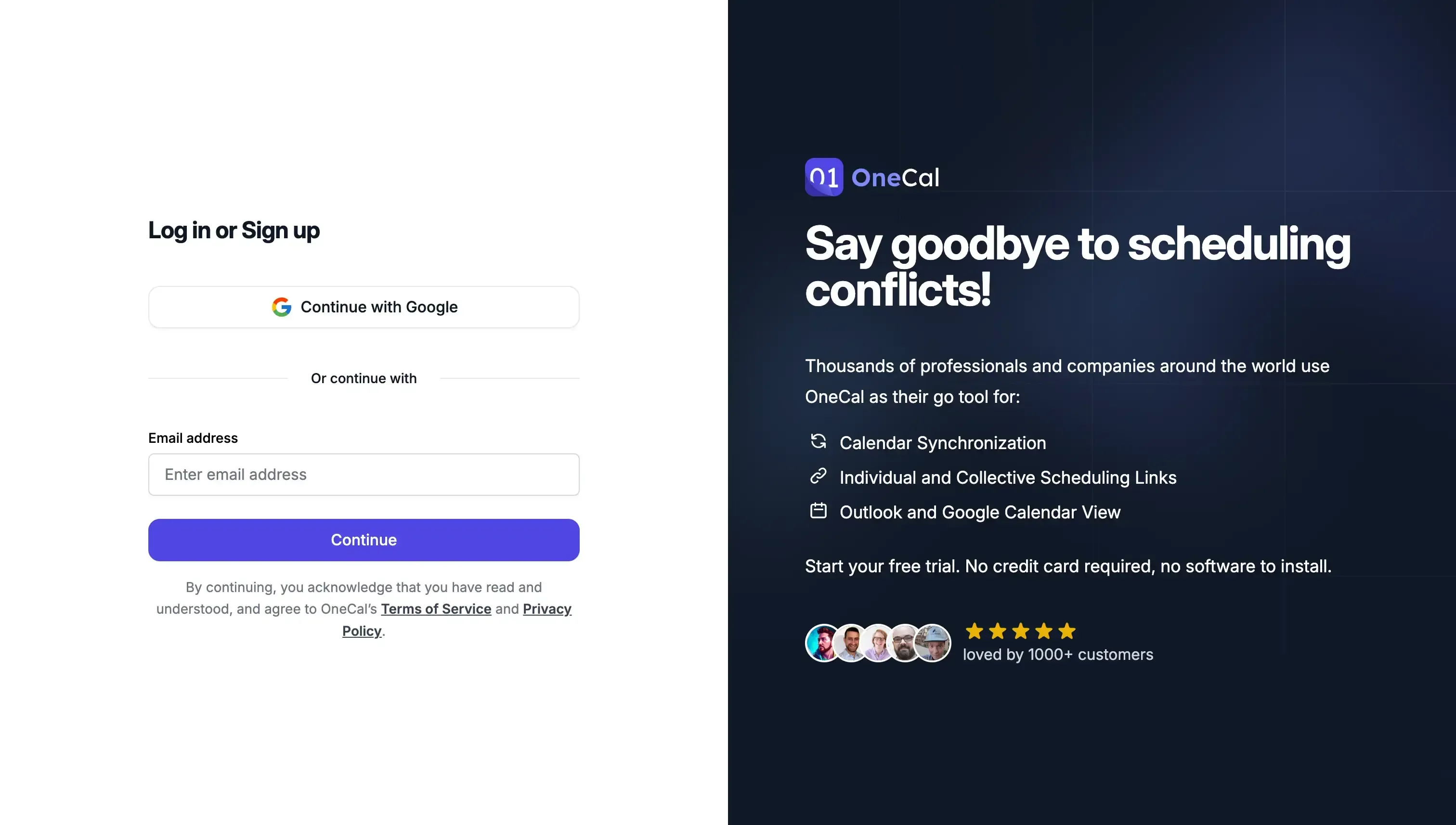
Collega il tuo iCloud Calendar e il Google Calendar che useremo per collegarlo a Todoist.
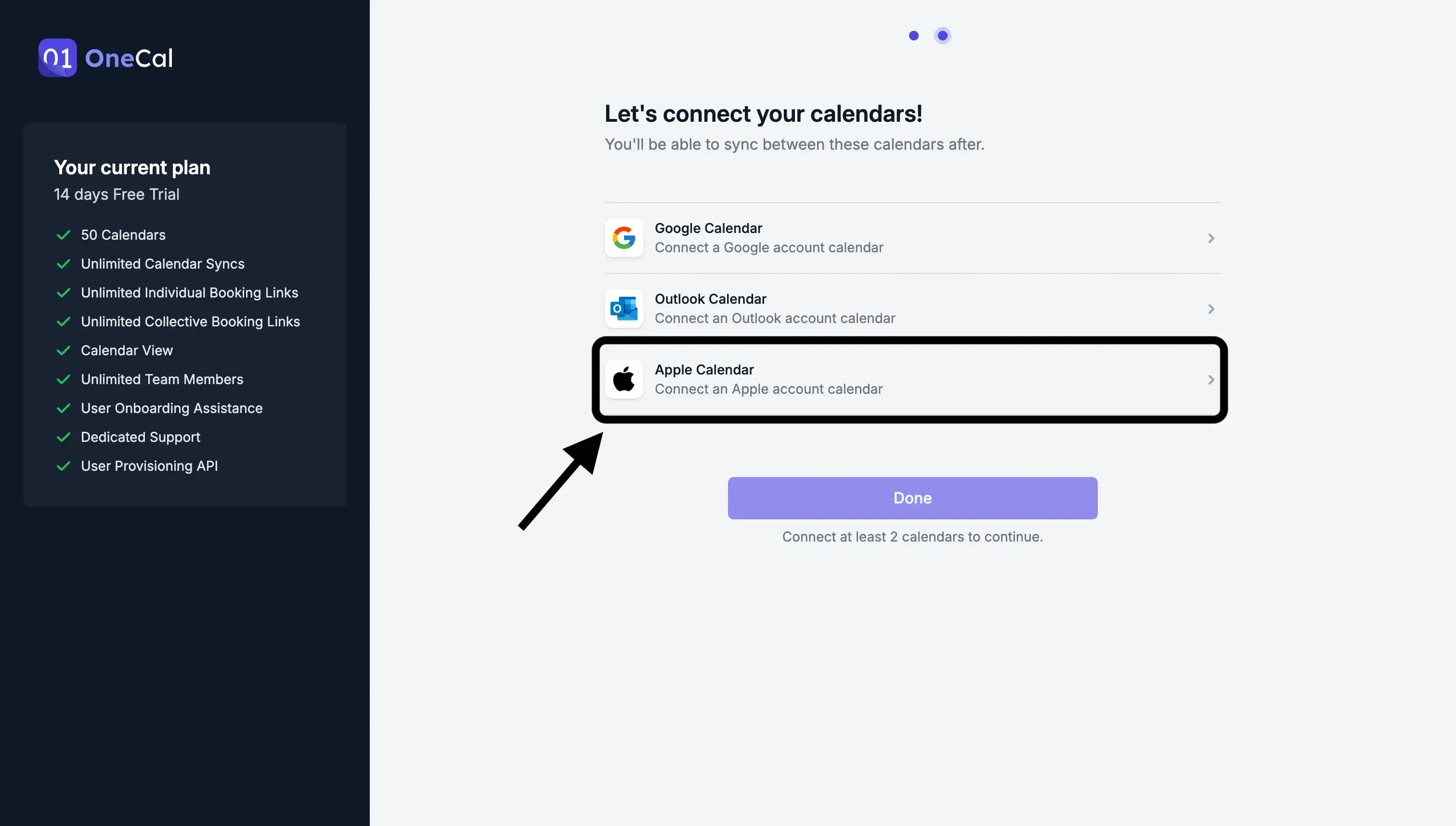
Clicca sul pulsante “Avvia nuova sincronizzazione”.

Seleziona “Unidirezionale” come direzione di sincronizzazione. Questo significa sincronizzare gli eventi da un calendario all’altro in una sola direzione. Impostiamo la direzione in questo modo perché vogliamo che Google Calendar contenga tutti gli eventi di iCloud Calendar, poiché collegheremo Google Calendar a Todoist.
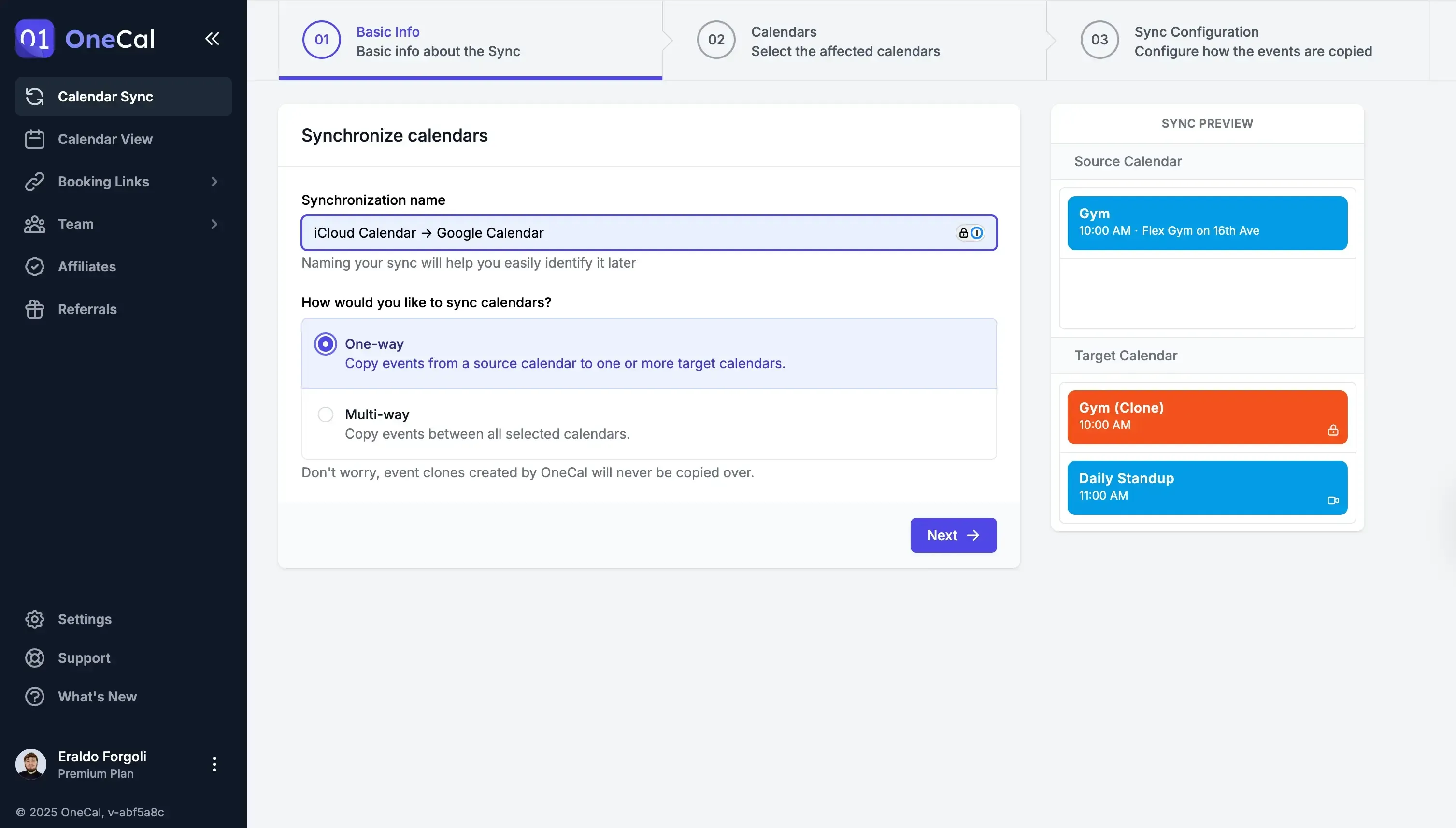
Seleziona iCloud Calendar come sorgente e Google Calendar come destinazione.
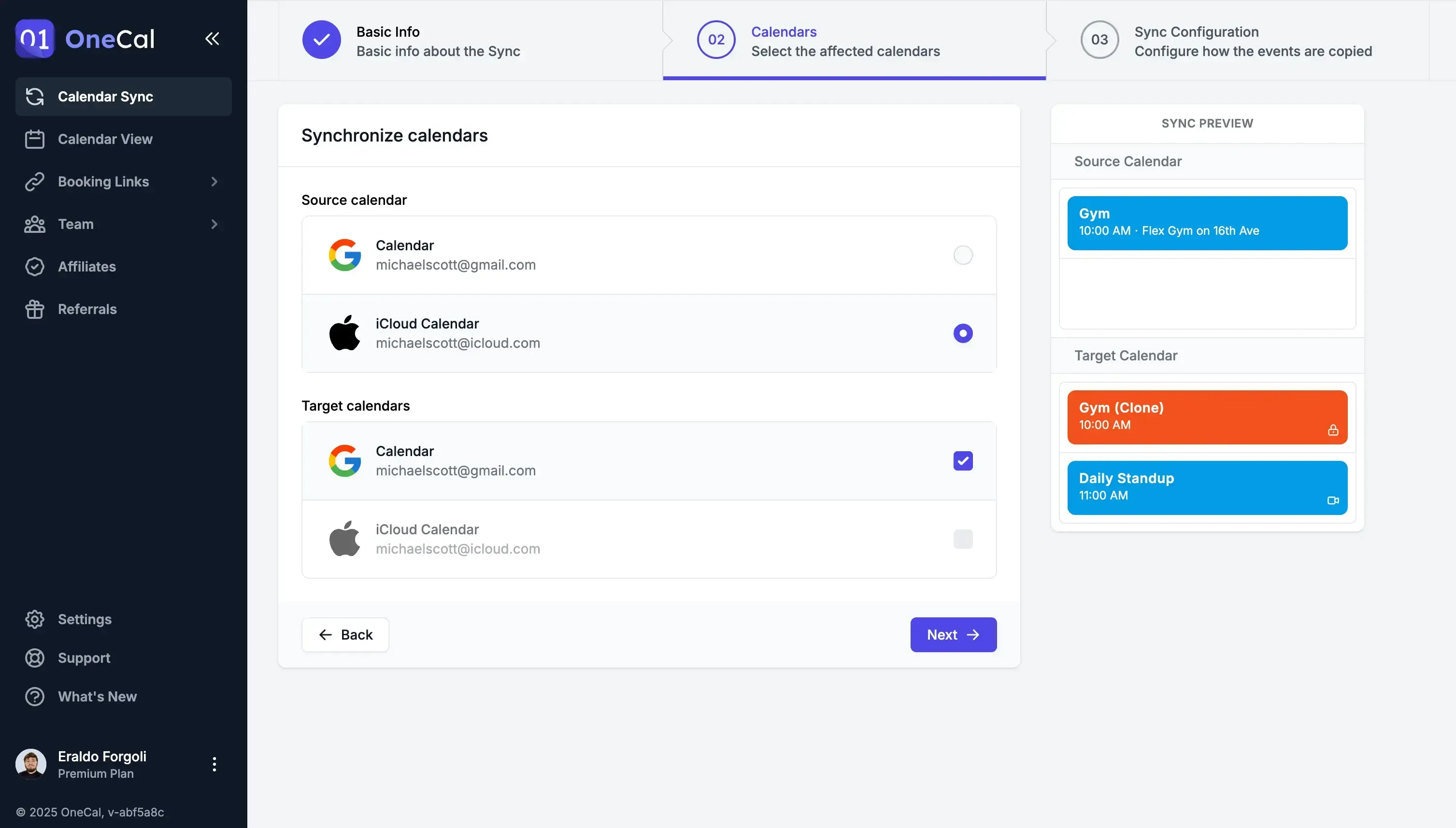
Seleziona quali proprietà degli eventi vuoi vedere in Todoist. Questa schermata ti permette di scegliere quali informazioni degli eventi vuoi che appaiano in Todoist, come titolo, descrizione, ecc.
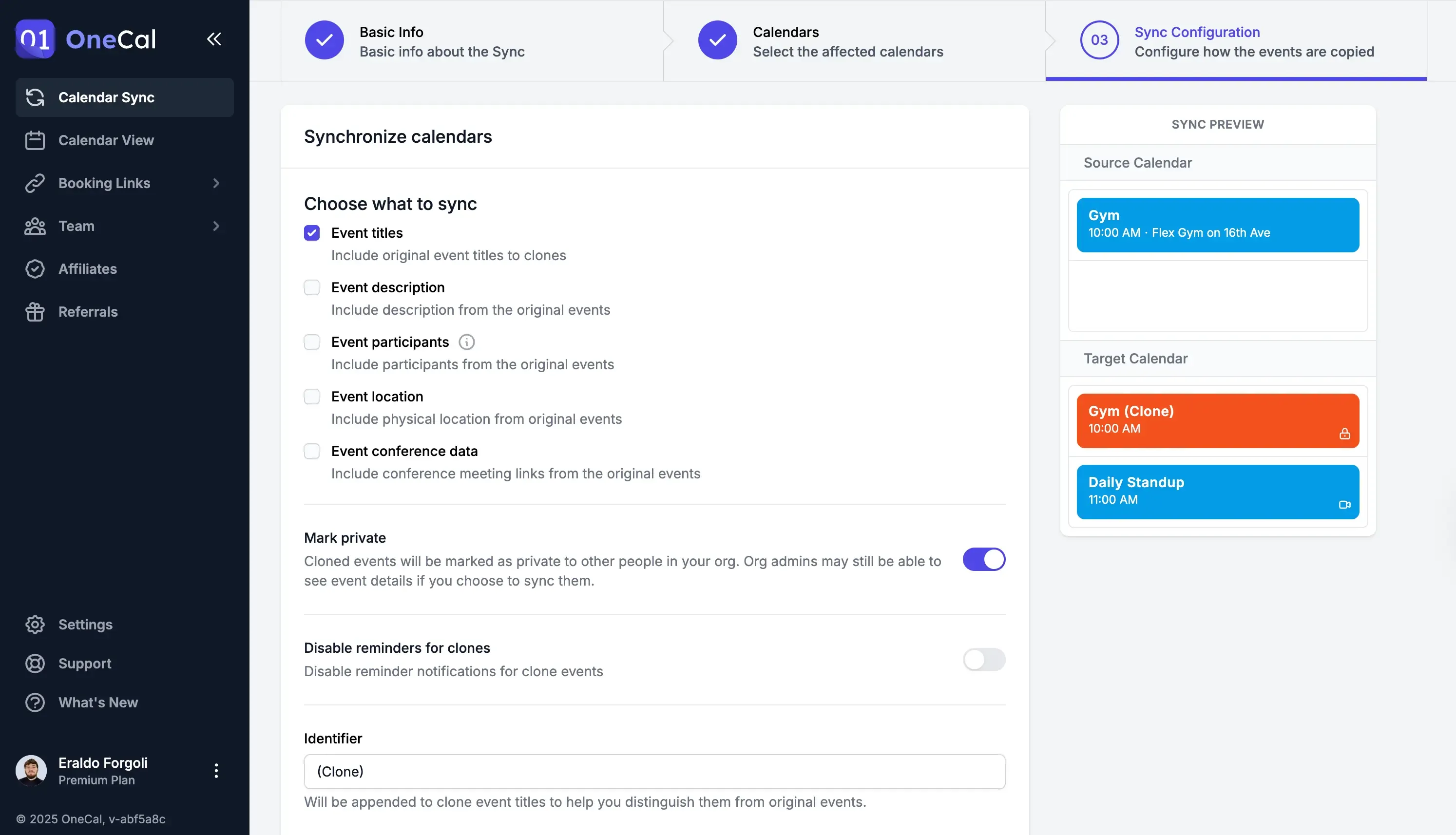
Il tuo iCloud Calendar è ora sincronizzato con Google Calendar, e tutti gli eventi di iCloud sono stati copiati su Google Calendar. Qualsiasi nuovo evento o modifica verrà propagato automaticamente.
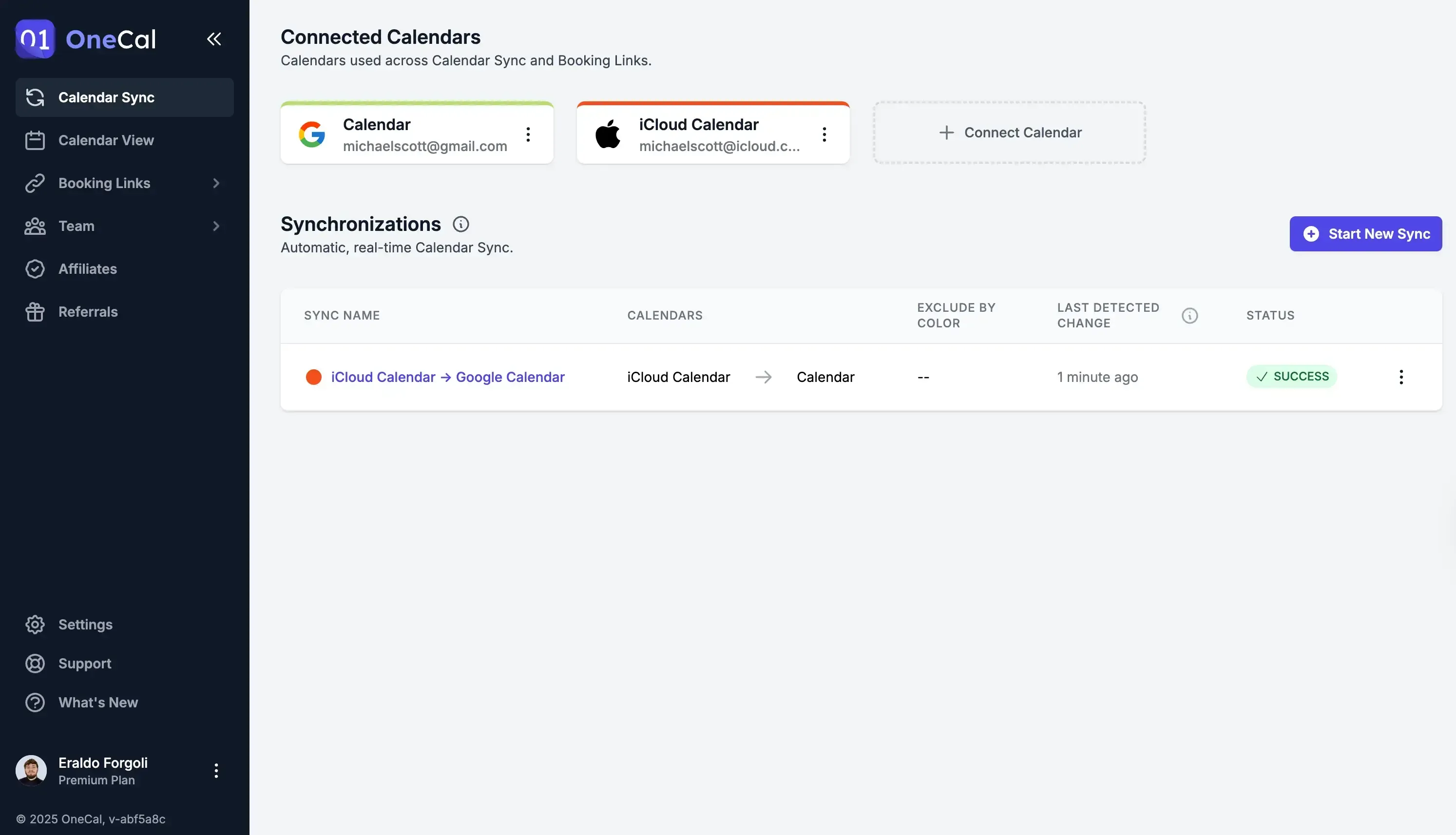
Passaggio 2: Collega Google Calendar a Todoist
Ora dobbiamo solo collegare Google Calendar a Todoist.
Apri l’app Todoist (su desktop o web).
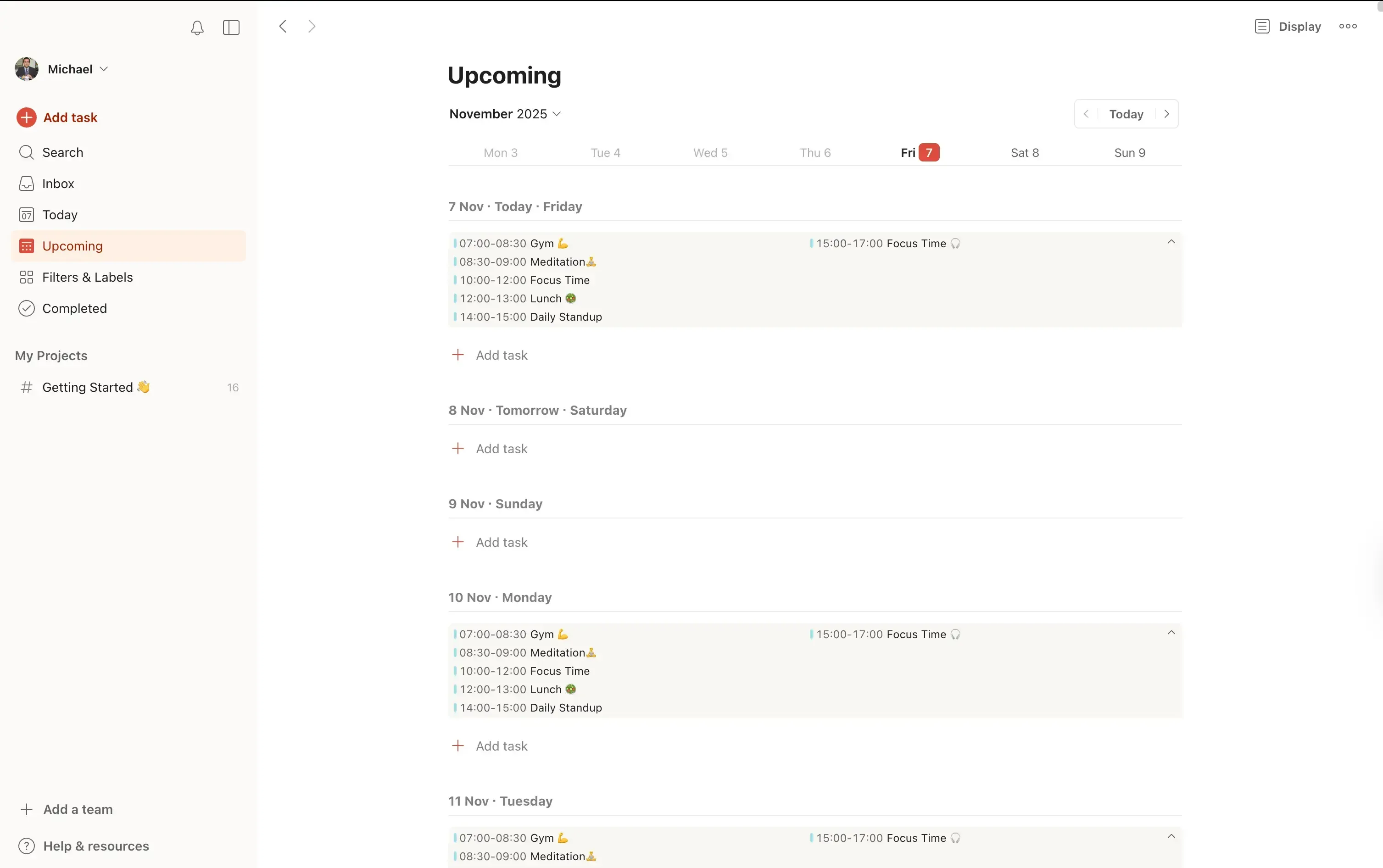
Clicca sull’immagine del profilo in alto a destra.
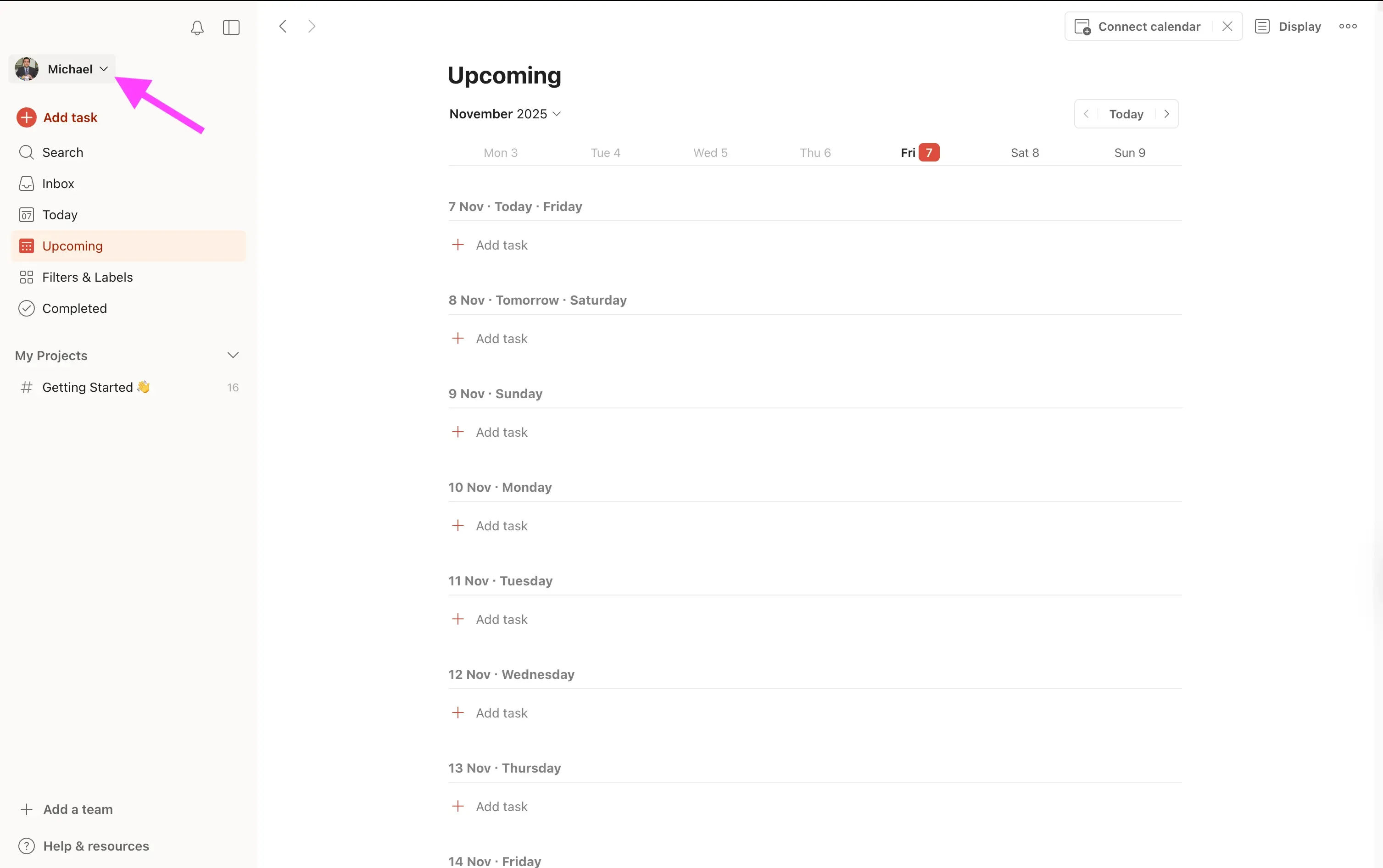
Clicca su “Impostazioni”
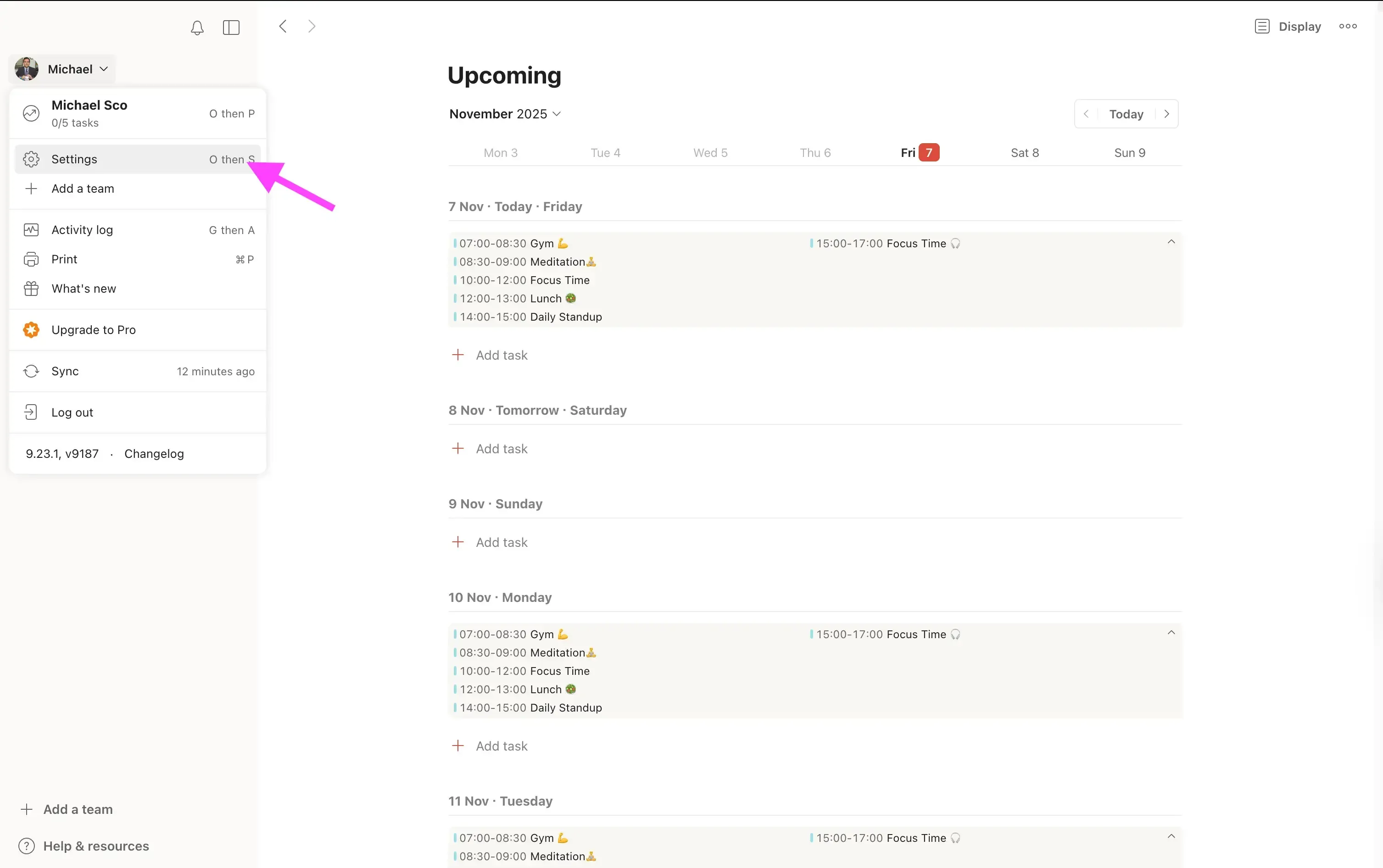
Clicca su “Calendari”
Clicca su “Collega Google Calendar” e segui le istruzioni sullo schermo per completare la connessione.

Dopo aver collegato Google Calendar a Todoist, dovresti vedere tutti i tuoi eventi iCloud all’interno di Todoist. Il tuo iCloud Calendar è ora sincronizzato con Todoist.
Passaggio 3: Facoltativo, abilita l’opzione “Sincronizza attività con calendario”
Se vuoi che Todoist sincronizzi le attività che crei con il tuo iCloud Calendar, dovresti abilitare l’opzione “Sincronizza attività con calendario”, nella stessa schermata di prima (Impostazioni > Calendari).
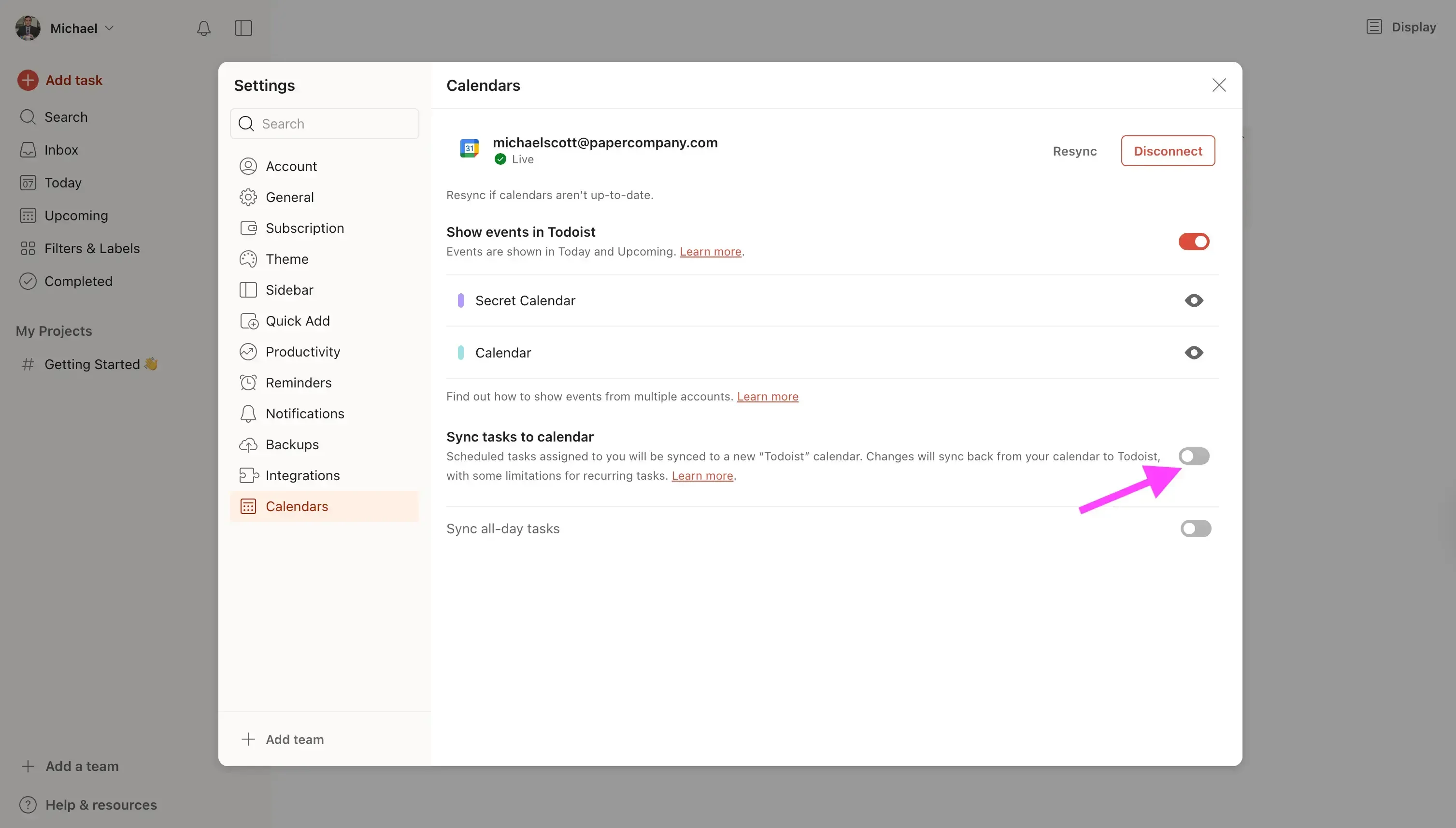
Nota che non abbiamo collegato direttamente un iCloud Calendar a Todoist, ma un Google Calendar sincronizzato con il nostro iCloud Calendar. Quando abiliti l’opzione “Sincronizza attività con calendario”, Todoist crea un calendario separato nel tuo account Google, chiamato “Todoist”, che contiene tutte le attività create in Todoist.
Per sincronizzare queste attività con iCloud Calendar, dobbiamo creare un’altra configurazione di sincronizzazione che cloni gli eventi dal calendario “Todoist” al nostro iCloud Calendar.
Prima di creare la nuova configurazione, assicurati di aver collegato anche il nuovo calendario Google chiamato “Todoist” a OneCal. Questo calendario si trova nello stesso account Google Calendar che stiamo utilizzando in Todoist.
Per collegare un nuovo calendario a OneCal, vai nell’app e clicca sul pulsante “Collega Calendario”.
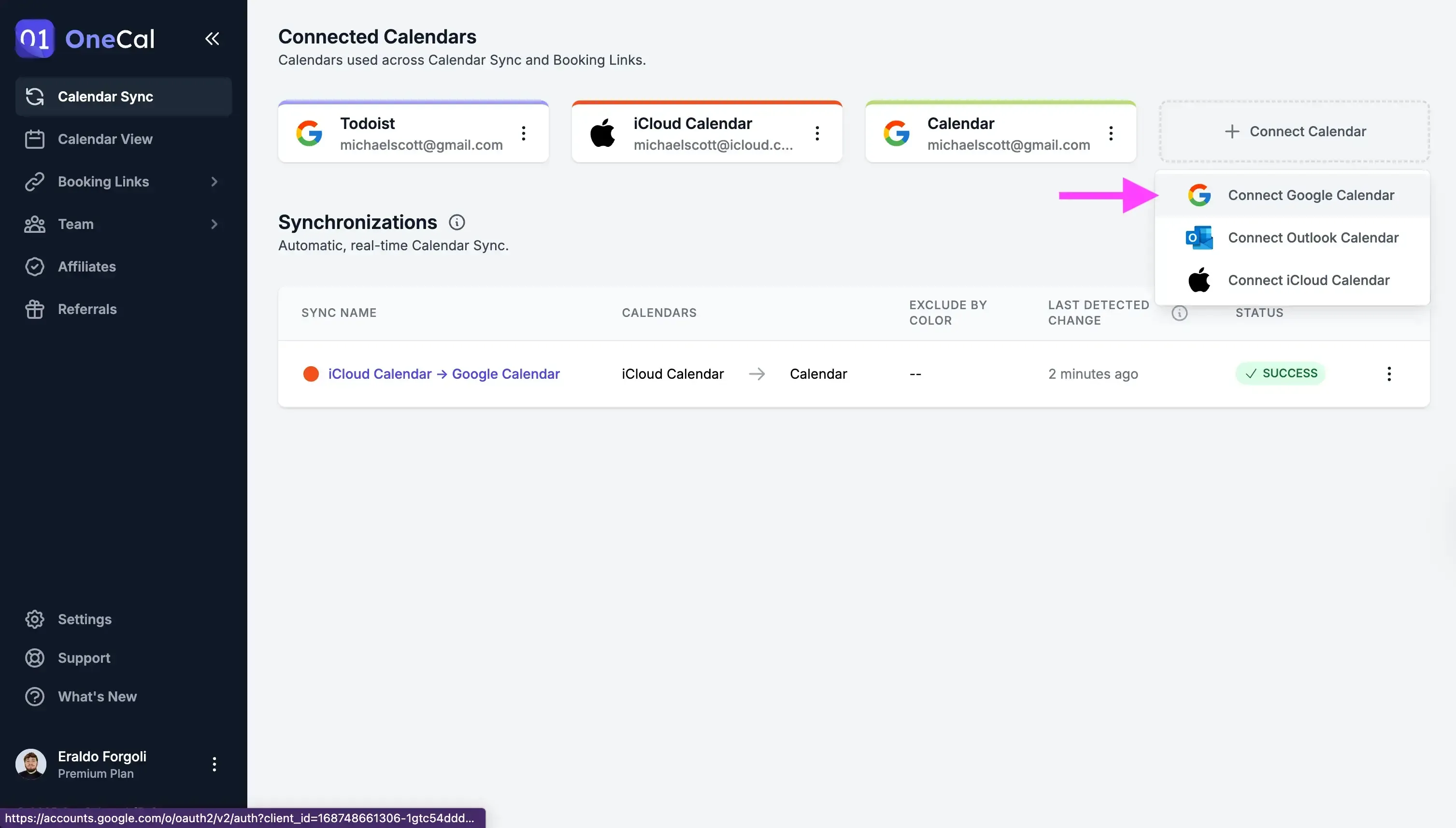
Dopo aver collegato il nuovo calendario “Todoist” a OneCal, segui questi passaggi per sincronizzarlo con il tuo iCloud Calendar:
Clicca sul pulsante “Avvia nuova sincronizzazione”. Questo aprirà una nuova pagina per configurare altre sincronizzazioni.
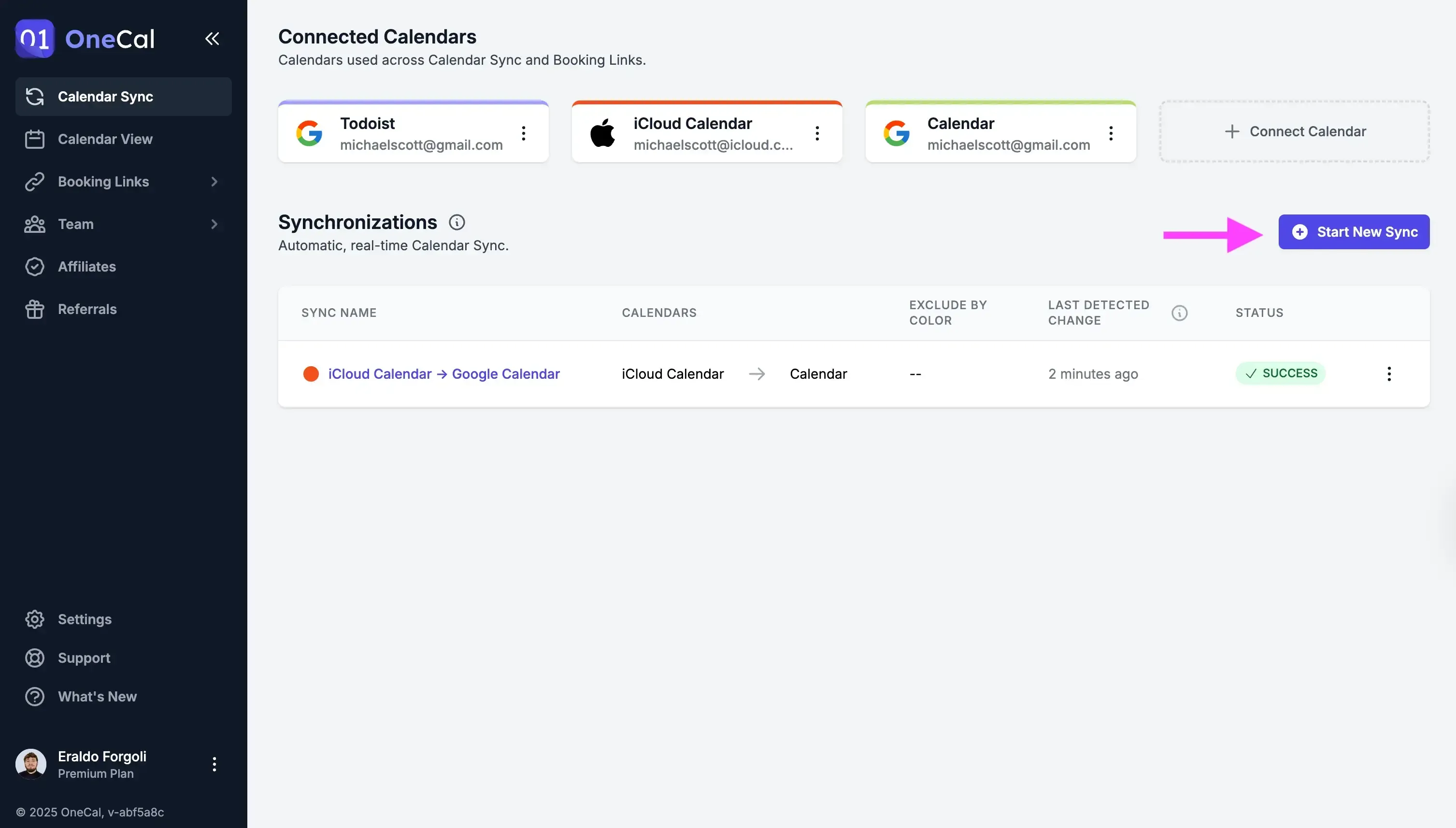
Dai un nome alla sincronizzazione e seleziona “Unidirezionale” come direzione. Selezioniamo “Unidirezionale” perché vogliamo che gli eventi del calendario Google “Todoist” siano sincronizzati con il nostro iCloud Calendar.
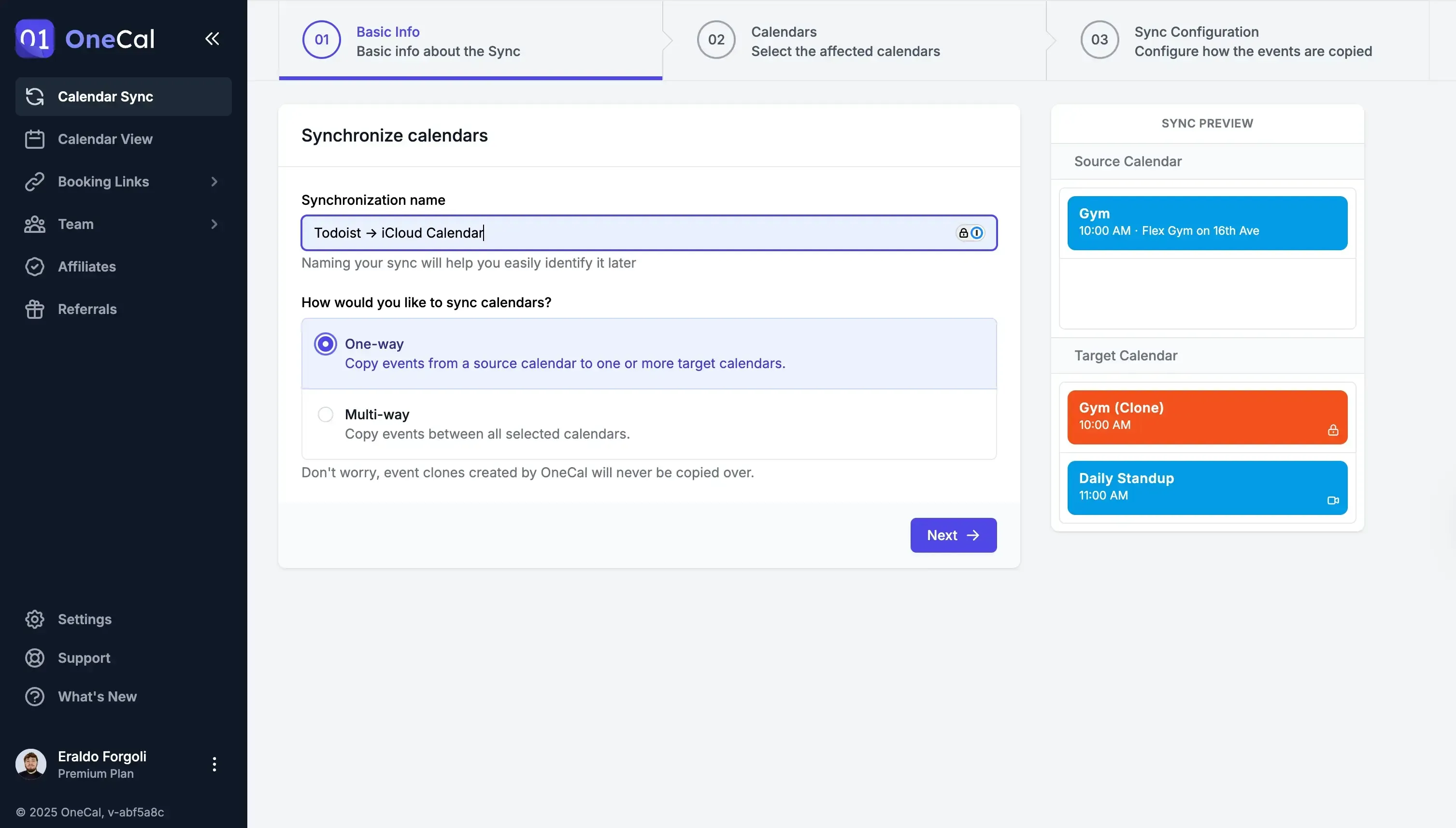
Seleziona il calendario “Todoist” come sorgente e iCloud Calendar come destinazione.

Seleziona quali proprietà degli eventi sincronizzare dal calendario Todoist a iCloud Calendar.

Fatto! Le tue attività Todoist verranno ora sincronizzate con il tuo iCloud Calendar. Non appena crei un’attività in Todoist, questa verrà aggiunta al calendario “Todoist” su Google, e OneCal la sincronizzerà immediatamente con il tuo calendario iCloud.
Riepilogo configurazione OneCal
Per riassumere la configurazione che abbiamo appena realizzato:
Abbiamo creato una sincronizzazione unidirezionale che clona gli eventi da iCloud Calendar a Google Calendar, in modo da poter collegare il calendario iCloud a Todoist tramite Google Calendar.
Abbiamo creato un’altra sincronizzazione unidirezionale che clona gli eventi dal calendario “Todoist” di Google (creato da Todoist) al tuo iCloud Calendar, così da vedere le attività Todoist nel tuo calendario Apple.
La tua configurazione OneCal dovrebbe apparire così:
Sincronizza iCloud Calendar con Todoist usando OneCal
Con OneCal puoi sincronizzare il tuo iCloud Calendar con Todoist e integrare perfettamente il tuo programma e le tue attività nel flusso di lavoro.
Non solo puoi vedere i tuoi eventi iCloud in Todoist, ma puoi anche propagare le attività di Todoist al tuo calendario iCloud, così non perderai mai nulla.
Registrati gratuitamente su OneCal, non è richiesta la carta di credito.
FAQ
1. Posso collegare direttamente il calendario iCloud di Apple a Todoist?
No. Todoist non offre un’integrazione nativa con iCloud Calendar. Attualmente Todoist supporta la sincronizzazione diretta del calendario solo con Google Calendar e Microsoft Outlook. Per usare il tuo iCloud Calendar con Todoist, hai bisogno di una soluzione di sincronizzazione intermedia come OneCal, che replica gli eventi di iCloud in un Google Calendar, che poi colleghi a Todoist.
2. In che modo OneCal aiuta a sincronizzare iCloud Calendar con Todoist?
OneCal collega il tuo iCloud Calendar e Google Calendar e li mantiene sincronizzati automaticamente. Quando colleghi quel Google Calendar a Todoist, i tuoi eventi iCloud appaiono in Todoist come se provenissero da un provider supportato. Questa configurazione permette anche alle attività Todoist (tramite il Google Calendar “Todoist”) di essere sincronizzate nuovamente con iCloud.
3. La sincronizzazione iCloud -> Todoist è unidirezionale o bidirezionale?
Per impostazione predefinita, la configurazione consigliata è:
Unidirezionale: iCloud Calendar → Google Calendar → Todoist (in modo che i tuoi eventi Apple Calendar compaiano in Todoist). Puoi inoltre:
Creare un’altra sincronizzazione unidirezionale dal Google Calendar “Todoist” (creato da Todoist) verso iCloud Calendar, così che le attività Todoist compaiano nel tuo iCloud Calendar. In questo modo si crea un ciclo che copre sia gli eventi che le attività, mantenendo comunque il sistema prevedibile e sotto controllo.
4. Le mie attività Todoist compariranno in Apple Calendar con questo metodo?
Sì. Quando abiliti l’opzione “Sincronizza attività con calendario” in Todoist, viene creato un calendario “Todoist” nel tuo account Google. Utilizzando OneCal, puoi sincronizzare quel calendario “Todoist” con il tuo iCloud Calendar, in modo che le tue attività compaiano come voci di calendario in Apple Calendar su iPhone, iPad e Mac.
5. Questa configurazione funziona in tempo reale o ci sono ritardi?
Utilizzando OneCal, le modifiche vengono sincronizzate automaticamente e gli aggiornamenti vengono propagati quasi istantaneamente. Questo è significativamente più veloce e più affidabile rispetto all’uso di feed ICS statici o importazioni manuali del calendario.
6. È sicuro usare OneCal per sincronizzare i miei calendari?
OneCal è stato progettato specificamente per la sincronizzazione sicura dei calendari. Utilizza connessioni crittografate e permessi limitati per sincronizzare gli eventi tra i provider. OneCal non memorizza alcuna informazione sugli eventi e i dati sono crittografati sia in transito che a riposo. Per maggiori informazioni, consulta la pagina sulla sicurezza dei dati di OneCal.
7. Posso sincronizzare più calendari iCloud con Todoist?
Sì, con OneCal puoi farlo. È possibile collegare più iCloud Calendar a OneCal e sincronizzarli con il tuo Google Calendar. Puoi quindi collegare quel Google Calendar a Todoist (esattamente come abbiamo fatto per un singolo iCloud Calendar).
8. Questo metodo funziona su iPhone, iPad e Mac?
Sì. Poiché tutte le modifiche avvengono a livello di account calendario (iCloud e Google), la sincronizzazione funziona su tutti i dispositivi.